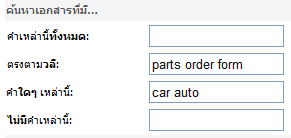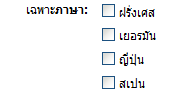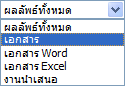มีหลายวิธีในการค้นหาเนื้อหาใน Microsoft SharePoint Server 2010 คุณสามารถใช้กล่อง ค้นหา ที่อยู่บนแต่ละหน้าของไซต์ SharePoint ไซต์ศูนย์กลางการค้นหา หรือสร้างคิวรีโดยละเอียดโดยใช้หน้า การค้นหาขั้นสูง คุณสามารถค้นหาเนื้อหาโดยการค้นหาคําสําคัญ วลีเฉพาะที่อยู่ในเครื่องหมายอัญประกาศ หรือตามค่าที่กําหนดให้กับคุณสมบัติ
คุณต้องการทำอะไร
การค้นหา ข้อความหรือแฟ้มบนไซต์
เมื่อคุณกําลังค้นหาเนื้อหา แต่ไม่แน่ใจว่าเนื้อหาอยู่ที่ใด ให้เริ่มการค้นหาของคุณที่ไซต์สูงสุดที่คุณคิดว่าข้อมูลอาจอยู่ คุณสามารถปรับปรุงผลลัพธ์เพื่อค้นหาข้อมูลได้ คุณสามารถค้นหาเนื้อหาได้โดยการใส่คําสําคัญหรือวลีเฉพาะที่อยู่ในเครื่องหมายอัญประกาศ สําหรับข้อมูลเพิ่มเติมเกี่ยวกับการสร้างคิวรี ให้ดูส่วน เขียนคิวรีที่มีประสิทธิภาพ
-
ไปที่ไซต์ที่คุณต้องการค้นหา ผลลัพธ์การค้นหาของไซต์ไม่มีเนื้อหาบนไซต์แม่หรือไซต์ที่อยู่ติดกัน ตรวจสอบให้แน่ใจว่าคุณอยู่ที่ไซต์ด้านบนสุดสําหรับผลลัพธ์การค้นหาที่คุณต้องการ
-
ในกล่องค้นหา ให้พิมพ์คําหรือวลีที่คุณต้องการค้นหา แล้วคลิกปุ่ม ค้นหา
-
ตามค่าเริ่มต้น ผลลัพธ์การค้นหาจะแสดงตามความเกี่ยวข้อง เมื่อต้องการเรียงลําดับผลลัพธ์ให้แตกต่างกัน ให้คลิกตัวเลือกภายใต้ ปรับปรุงผลลัพธ์ คุณยังสามารถใส่คําสําคัญใหม่เพื่อเปลี่ยนขอบเขตการค้นหาเป็น รายการนี้ ได้ด้วย การทําเช่นนี้จะจํากัดแบบสอบถามในอนาคตไว้ที่ชุดผลลัพธ์ชุดแรก ถ้าคุณใส่การค้นหาใหม่โดยตั้งค่าขอบเขตเป็น ไซต์นี้ การค้นหาใหม่จะเกิดขึ้นจากไซต์หรือไซต์เดียวกันกับคิวรีต้นฉบับ สําหรับข้อมูลเพิ่มเติมเกี่ยวกับการทํางานกับผลลัพธ์การค้นหา ให้ดูส่วน ทํางานกับผลลัพธ์การค้นหา
หมายเหตุ:
-
สิ่งที่แนบมากับข้อมูลในรายการจะไม่ปรากฏในผลลัพธ์การค้นหา
-
กล่องค้นหาสามารถมีอักขระได้สูงสุด 255 ตัว
-
ค้นหาข้อความหรือไฟล์ในรายการหรือไลบรารี
เมื่อคุณแน่ใจว่าเนื้อหาที่คุณกําลังค้นหาอยู่ในรายการหรือไลบรารี ให้เริ่มการค้นหาบนหน้าที่มีรายการหรือไลบรารีอยู่ ผลลัพธ์การค้นหาช่วยให้คุณสามารถปรับปรุงการค้นหาของคุณตามเมตาดาต้า เช่น ผู้เขียนเอกสารหรือวันที่ที่เขียน คุณสามารถค้นหาเนื้อหาได้โดยการใส่คําสําคัญหรือวลีเฉพาะที่อยู่ในเครื่องหมายอัญประกาศ สําหรับข้อมูลเพิ่มเติมเกี่ยวกับการสร้างคิวรี ให้ดูส่วน เขียนคิวรีที่มีประสิทธิภาพ หากคุณไม่พบเนื้อหาที่คุณต้องการ ลองค้นหาจากไซต์หรือใช้คําสําคัญอื่น
-
ไปที่รายการหรือไลบรารีที่คุณต้องการค้นหา
-
ในกล่องค้นหา ให้พิมพ์คําหรือวลีที่คุณต้องการค้นหา แล้วคลิกปุ่ม ค้นหา
-
ตามค่าเริ่มต้น ผลลัพธ์การค้นหาจะแสดงตามความเกี่ยวข้อง เมื่อต้องการเรียงลําดับผลลัพธ์ให้แตกต่างกัน ให้คลิกตัวเลือกภายใต้ ปรับปรุงผลลัพธ์ สําหรับข้อมูลเพิ่มเติมเกี่ยวกับการทํางานกับผลลัพธ์การค้นหา ให้ดูส่วน ทํางานกับผลลัพธ์การค้นหา
หมายเหตุ:
-
สิ่งที่แนบมากับข้อมูลในรายการจะไม่ปรากฏในผลลัพธ์การค้นหา
-
กล่องค้นหาสามารถมีอักขระได้สูงสุด 255 ตัว
-
การค้นหาเนื้อหาจากไซต์ศูนย์กลางการค้นหา
องค์กรของคุณอาจใช้ไซต์ศูนย์กลางการค้นหา ไซต์ศูนย์กลางการค้นหาคือที่ที่คุณสามารถไปเมื่อคุณต้องการค้นหาผลลัพธ์ทั่วทั้งองค์กร ไซต์ศูนย์การค้นหาเริ่มต้นจะแสดงกล่อง ค้นหา ที่คุณสามารถพิมพ์คิวรีของคุณได้
-
เมื่อต้องการแสดงไซต์ศูนย์กลางการค้นหา ให้คลิก ศูนย์การค้นหา หรือ ศูนย์การค้นหาขององค์กร ในลิงก์การนําทางใกล้กับด้านบนของหน้าส่วนใหญ่
-
ถ้าไซต์ศูนย์กลางการค้นหามีลิงก์ให้คลิกลิงก์เพื่อค้นหาในบางตําแหน่งที่ตั้งหรือเพื่อค้นหา People ตัวอย่างเช่น คลิก ไซต์ทั้งหมด เพื่อค้นหาเนื้อหาบนทุกไซต์ที่พร้อมใช้งาน
-
พิมพ์คิวรีในกล่อง ค้นหา
หมายเหตุ: สําหรับข้อมูลเพิ่มเติมเกี่ยวกับการเขียนคิวรี ให้ดูส่วน เขียนคิวรีที่มีประสิทธิภาพ
-
คลิก ไปที่การค้นหา เพื่อแสดงผลลัพธ์การค้นหา
เขียนคิวรีที่มีประสิทธิภาพ
ไม่ว่าคุณจะค้นหาจากไซต์หรือศูนย์การค้นหาที่สร้างคิวรีที่มีประสิทธิภาพจะสามารถค้นหาข้อมูลที่คุณต้องการได้อย่างรวดเร็ว คุณสามารถใช้การผสมผสานข้อความ วลี ตัวดําเนินการเชิงตรรกะ และข้อจํากัดที่ยึดตามคุณสมบัติเข้าด้วยกันจะค้นหาข้อมูลหรือบุคคล
ต่อไปนี้คือสิ่งที่ควรทราบเมื่อเขียนคิวรี
-
แยกคําค้นหาด้วยช่องว่าง ผลลัพธ์การค้นหาจะแสดงเนื้อหาทั้งหมดที่มีคําทั้งหมดในลําดับใดๆ
-
การค้นหาละเว้นตัวพิมพ์ใหญ่ การค้นหา ผู้เขียน:จอห์น มีผลลัพธ์เดียวกันกับการค้นหา ผู้เขียน:จอห์น
-
ใช้เครื่องหมายอัญใบ้เพื่อให้ได้ผลลัพธ์ที่แน่นอน เมื่อคุณแน่ใจว่าเอกสารที่คุณต้องการมีคําที่ตรงกันในลําดับที่แน่นอนของคิวรีของคุณ ให้ใส่คิวรีในเครื่องหมายอัญประกาศ มิฉะนั้นจะเป็นการดีที่สุดที่จะปล่อยให้วลีไม่เหมาะสม ตัวอย่างเช่น คิวรีสําหรับบทความนี้ การค้นหาเนื้อหา จะค้นหาเฉพาะบทความที่ "ค้นหา" และ "เนื้อหา" อยู่ด้วยกันเท่านั้น
-
จํานวนอักขระ คิวรีต้องมีอักขระไม่เกิน 255 ตัว
เพิ่มตรรกะบูลีนลงในคิวรี
หลังจากที่คุณทราบเกี่ยวกับพื้นฐานของการค้นหาแล้ว คุณอาจต้องการเพิ่มพารามิเตอร์บางอย่างเพื่อให้ผลลัพธ์การค้นหาของคุณเจาะจงมากขึ้น SharePoint อนุญาตให้คุณใช้ตรรกะบูลีนกับคําสําคัญและคุณสมบัติซึ่งหมายความว่าการเชื่อมต่อคําเหล่านั้นกับตัวดําเนินการ AND, OR, NOT, + (PLUS) และ - (MINUS) เพื่อสร้างคิวรีที่มีความหมาย ใช้ตัวอย่างต่อไปนี้เพื่อช่วยสร้างคิวรีที่ประสบความสําเร็จ
|
ตัวดําเนินการเชิงตรรกะ |
คําอธิบายและตัวอย่าง |
|
AND |
ใช้เพื่อค้นหาเอกสารคําทั้งหมดโดยไม่คํานึงถึงความสัมพันธ์ ตัวอย่างเช่น แอปเปิล AND ส้ม จะค้นหาเอกสารทั้งหมดที่มีทั้งแอปเปิลและสีส้ม แต่คําทั้งสองคําอาจใช้ไม่ได้พร้อมกันในเอกสาร |
|
หรือ |
ใช้ OR เพื่อค้นหาเอกสารทั้งหมดที่มีคําหรือคํา ตัวอย่างเช่น การค้นหา C++ OR C# จะค้นหาเอกสารทั้งหมดที่มีภาษาการเขียนโปรแกรมเหล่านั้นภาษาใดภาษาหนึ่ง |
|
NOT |
ใช้ NOT เพื่อแยกบางผลลัพธ์ ตัวอย่างเช่น การตลาดและการคาดการณ์ NOT งบประมาณ จะส่งกลับเอกสารที่ประกอบด้วยคําสําคัญทางการตลาดและการคาดการณ์ แต่ไม่ใช่งบประมาณ |
|
+ (บวก) |
คิวรี SharePoint+Excel จะส่งกลับเอกสารทั้งหมดที่มีคําสําคัญทั้งสองคํา |
|
- (ลบ) |
คิวรี SharePoint+Excel -Excel 2007 -Excel 2003 จะส่งกลับเอกสารทั้งหมดที่มีคําสําคัญ Excel 2003 และ Excel 2007 |
นอกจากตัวดําเนินการเชิงตรรกะแล้ว SharePoint ยังอนุญาตให้ใช้ตัวดําเนินการเชิงสัมพันธ์ได้อีกด้วย คุณสามารถสร้างคิวรีโดยใช้ค่าต่อไปนี้
|
ตัวดําเนินการเชิงสัมพันธ์ |
คําอธิบายและตัวอย่าง |
|
:ทวิภาค |
ส่งกลับผลลัพธ์ที่ค่าที่ระบุในข้อจํากัดคุณสมบัติเท่ากับค่าคุณสมบัติที่ถูกจัดเก็บในฐานข้อมูลที่เก็บคุณสมบัติ หรือตรงกับแต่ละคําในค่าคุณสมบัติที่ถูกเก็บไว้ในดัชนีข้อความแบบเต็ม |
|
= เท่ากับ |
ส่งกลับผลลัพธ์การค้นหาที่ค่าคุณสมบัติเท่ากับค่าที่ระบุในข้อจํากัดคุณสมบัติ หมายเหตุ: เราไม่แนะนําให้รวมตัวดําเนินการ = ร่วมกับเครื่องหมายดอกจัน ( \*) เมื่อคุณทําการจับคู่ทุกประการ |
|
< น้อยกว่า |
ใช้กับวันที่และจํานวนเต็มเพื่อระบุค่าน้อยกว่า ตัวอย่างเช่น สเปคการค้นหาที่ปรับเปลี่ยน<8/7/09 จะส่งกลับข้อมูลจําเพาะการค้นหาทั้งหมดที่ปรับเปลี่ยนก่อนวันที่ 8 กรกฎาคม 2009 |
|
> มากกว่า |
ใช้กับวันที่และจํานวนเต็มเพื่อระบุค่ามากกว่า ตัวอย่างเช่น สเปคการค้นหาที่ปรับเปลี่ยน>8/7/09 จะส่งกลับข้อมูลจําเพาะการค้นหาทั้งหมดที่ปรับเปลี่ยนหลังจากวันที่ 8 กรกฎาคม 2009 |
|
<= น้อยกว่าหรือเท่ากับ |
ใช้ร่วมกับวันที่และจํานวนเต็มเพื่อระบุค่าที่น้อยกว่าหรือเท่ากับ ตัวอย่างเช่น สเปคการค้นหาที่ปรับเปลี่ยน<=7/8/09 จะส่งกลับข้อมูลจําเพาะการค้นหาทั้งหมดที่ปรับเปลี่ยนก่อนวันที่ 8 กรกฎาคม 2009 รวม |
|
>= มากกว่าหรือเท่ากับ |
ใช้กับวันที่และจํานวนเต็มเพื่อระบุค่าที่มากกว่าหรือเท่ากับ ตัวอย่างเช่น สเปคการค้นหาที่ปรับเปลี่ยน>=7/8/09 จะส่งกลับข้อมูลจําเพาะการค้นหาทั้งหมดที่ปรับเปลี่ยนหลังจากวันที่ 8 กรกฎาคม 2009 |
|
.. จุดสองจุด |
ตัวอย่างเช่น คุณสมบัติ: ค่า 1..value 2 ระบุว่าคุณสมบัตินั้นมากกว่าหรือเท่ากับค่า 1 และน้อยกว่าหรือเท่ากับค่า 2 |
|
<> (ไม่เท่ากับ) |
ใช้กับวันที่และจํานวนเต็มเพื่อแยกออก ตัวอย่างเช่น สเปคการค้นหาที่ปรับเปลี่ยน<>8/7/09 จะส่งกลับข้อมูลจําเพาะการค้นหาทั้งหมดที่ไม่ได้ปรับเปลี่ยนในวันที่ 8 กรกฎาคม 2009 |
คิวรีที่ใช้คุณสมบัติ
คุณสามารถสร้างคิวรีโดยใช้คุณสมบัติ ซึ่งเป็น Metadata ในเอกสารที่บันทึกไว้ใน SharePoint ผู้เขียนเอกสารหรือวันที่ที่บันทึกเป็นตัวอย่างของคุณสมบัติ คุณสมบัติเนื้อหาและค่าของไซต์จะถูกจัดเก็บเมื่อมีการทําดัชนีไซต์ เมื่อคุณมีข้อมูลเฉพาะเกี่ยวกับคุณสมบัติของรายการ คุณสามารถใช้ข้อมูลนั้นเพื่อช่วยสร้างคิวรีเพื่อค้นหารายการ
เมื่อคุณสร้างการค้นหาโดยใช้คุณสมบัติ อย่าใช้ช่องว่างระหว่างคุณสมบัติและค่า
|
ค้นหาค่าคุณสมบัติ |
ใช้คุณสมบัติไวยากรณ์:value ตัวอย่างเช่น author:smith จะค้นหาเอกสารทั้งหมดที่เขียนโดยบุคคลที่มีชื่อว่า Smith |
|
ค้นหาตามชื่อไฟล์ |
พิมพ์ filename:"Budget" (ที่มีเครื่องหมายอัญพจ์) เพื่อค้นหาไฟล์ที่ชื่อ "Budget.xlsx" หรือพิมพ์ filename:budget (ไม่มีเครื่องหมายอัญกาศ) เพื่อค้นหาทั้ง "Budget_Current.xlsx" และ "Budget_Next.xlsx" |
|
ค้นหาตามชนิดไฟล์ |
สมมติว่าคุณกําลังค้นหาสเปรดชีตงบประมาณที่เตรียมไว้ใน Excel 2007 ผนวก filetype:xlsx กับคิวรีของคุณเพื่อแสดงเฉพาะผลลัพธ์การค้นหาที่ Excel 2007 เวิร์กบุ๊ก |
|
อักขระตัวแทน |
ใช้เครื่องหมายดอกจัน "*" สําหรับคํานําหน้าที่ตรงกับคําสําคัญหรือคุณสมบัติเพื่อค้นหาเอกสาร ตัวอย่างเช่น การค้นหา Author:Smi จะส่งกลับเอกสารทั้งหมดที่เขียนโดยผู้เขียนที่มีชื่อขึ้นต้นด้วยตัวอักษร Smi |
|
ค้นหาในคุณสมบัติต่างๆ |
บริการการค้นหาจะตีความช่องว่างระหว่างคําที่ใช้คุณสมบัติที่ต่างกันเป็น AND ตัวอย่างเช่น ถ้าคุณค้นหาบน title:budget filetype:xlsx การค้นหาของคุณจะส่งกลับเฉพาะเวิร์กบุ๊ก Excel 2007 ที่มีชื่อเรื่องที่ขึ้นต้นด้วยคําว่า "งบประมาณ" |
|
ไม่รวมผลลัพธ์การค้นหาบางรายการ |
เมื่อต้องการแยกผลลัพธ์การค้นหาที่มีคําบางคําออก ให้ใช้เครื่องหมายลบ (-) ก่อนคําที่คุณต้องการแยกออก ตัวอย่างเช่น ถ้าคุณต้องการค้นหารายการที่มีคําว่า "ค่าใช้จ่าย" แต่ไม่มีคําว่า "ภาษี" ให้พิมพ์ ค่าใช้จ่าย -ภาษี ในกล่อง ค้นหา |
|
คุณสมบัติผนวกไฟล์ |
ใช้คุณสมบัติเพื่อระบุชื่อหรือชนิดของแฟ้มที่จะส่งกลับ ตัวอย่างเช่น ถ้าคุณต้องการค้นหาแฟ้ม Microsoft Office Word 2007 ที่มีคําว่า "schedule" ให้พิมพ์ schedule filetype:docx ในกล่อง ค้นหา |
|
ค้นหาค่าอื่นๆ สําหรับคุณสมบัติเดียวกัน |
บริการการค้นหาจะแปลช่องว่างระหว่างคําที่ใช้คุณสมบัติเดียวกันกับ OR ตัวอย่างเช่น ถ้าคุณค้นหา ผู้เขียน:"John Smith" ผู้เขียน:"David Jones" การค้นหาของคุณจะส่งกลับรายการที่สร้างโดยบุคคลใดบุคคลหนึ่ง |
|
ไม่รวมค่าคุณสมบัติ |
เมื่อต้องการแยกเนื้อหาที่ถูกทําเครื่องหมายด้วยค่าคุณสมบัติบางค่าออก ให้ใช้เครื่องหมายลบ (-) ก่อนชื่อของคุณสมบัติ |
|
โฟกัสที่เซิร์ฟเวอร์เฉพาะ |
ถ้าคุณสมบัติของ ไซต์ พร้อมใช้งานสําหรับการค้นหา คุณสามารถผนวก site:servername กับคิวรีของคุณเพื่อเน้นการค้นหาของคุณบนเนื้อหาที่ถูกจัดเก็บบนเซิร์ฟเวอร์เฉพาะ หมายเหตุ: อักขระเครื่องหมายแบคสแลช (\) ไม่ทํางานในคิวรี ดังนั้น อย่าใช้เครื่องหมายแบคสแลชสําหรับเส้นทางเซิร์ฟเวอร์เมื่อคุณพิมพ์ไซต์:\\servername |
|
วันที่/เวลา |
คุณสมบัติวันที่/เวลาใดๆ ในรูปแบบใดๆ สามารถใช้กับตัวดําเนินการเชิงสัมพันธ์หรือเชิงตรรกะเพื่อสร้างคิวรี ตัวอย่างเช่น สเปคการค้นหาที่ปรับเปลี่ยน=7/8/09 จะส่งกลับข้อมูลจําเพาะการค้นหาทั้งหมดที่ปรับเปลี่ยนเมื่อวันที่ 8 กรกฎาคม 2009 |
หมายเหตุ:
-
คิวรีต้องมีอย่างน้อยหนึ่งคําที่จะค้นหา คิวรีที่มีเฉพาะคําที่จะแยกออกจะสร้างข้อความแสดงข้อผิดพลาด
-
ถ้าผู้ดูแลระบบของคุณมีคุณสมบัติที่แมป ไว้ เช่น ผู้เขียน หรือ อีเมล ไปยัง ผู้สร้างคุณสมบัติที่มีการจัดการ ผลลัพธ์ของคุณอาจมีเนื้อหาที่มีคุณสมบัติเหล่านี้รวมอยู่ด้วย
ถ้าคุณไม่พบเอกสารที่คุณทราบว่าอยู่ในองค์กรของคุณ คุณอาจต้องทํางานร่วมกับผู้ดูแลบริการการค้นหาของคุณเพื่อเพิ่มเอกสารลงในดัชนีการค้นหา เปิดใช้งานสิทธิ์บนเอกสาร หรือเพิ่มหรือเปลี่ยนแปลงคําสําคัญหรือคุณสมบัติของเอกสาร
ทํางานกับผลลัพธ์การค้นหา
ตามค่าเริ่มต้น ผลลัพธ์การค้นหาหลักจะเรียงลําดับตามความเกี่ยวข้องกับคิวรีของคุณ คําจํากัดความของคําสําคัญและการเชื่อมโยงสิ่งที่ใกล้เคียงที่สุด (ถ้ามี) จะถูกแนะนําไว้ที่ส่วนเริ่มต้นของผลลัพธ์การค้นหาของคุณ คุณสามารถปรับปรุงผลลัพธ์ได้โดยการคลิกลิงก์ใดๆ ในแผงการปรับปรุง
ผู้ดูแลระบบของคุณสามารถเปลี่ยนตัวเลือกที่แสดงในแผงการปรับปรุงได้ แต่ตัวอย่างของวิธีที่คุณอาจเลือกที่จะปรับปรุงผลลัพธ์การค้นหาคือไซต์ที่คุณคิดว่าเอกสารของคุณอยู่ ผู้เขียนหรือผู้เขียนที่คุณสนใจดู หรือตามวันที่หรือช่วงของวันที่ที่เขียนเอกสารหรือเอกสาร คลิกหนึ่งครั้งบนรายการใดๆ ในแผงการปรับปรุงจะแสดงผลลัพธ์ที่ตั้งค่าโดยวิธีการปรับแต่งที่คุณเลือกทันที
วิธีอื่นในการปรับการค้นหาของคุณคือการใช้ขอบเขต ถ้าคุณมาถึงหน้าผลลัพธ์การค้นหาโดยใช้ศูนย์การค้นหาหรือโดยการค้นหาจากไซต์ คุณจะเห็นตัวเลือกในการปรับปรุงผลลัพธ์ตามไซต์นี้หรือรายการนี้ การเลือก รายการนี้ ช่วยให้คุณสามารถปรับปรุงผลลัพธ์โดยชุดคําสําคัญหรือวลีใหม่ได้ คุณอาจมีขอบเขต People หรือ ไซต์ทั้งหมด ให้เลือก
การค้นหายังแนะนํารายการการค้นหาที่เกี่ยวข้องด้วย คลิกง่ายๆ บนหนึ่งในลิงก์เหล่านี้ดําเนินการคิวรีสําหรับข้อความหรือวลีที่คล้ายคลึงหรือเกี่ยวข้องกับการค้นหาเดิมของคุณทันที
ถ้าองค์กรของคุณเปิดใช้งานการค้นหาบุคคลและไซต์ของฉัน คุณจะได้รับรายการของบุคคลในองค์กรของคุณที่แสดงรายการคําหรือวลีในโปรไฟล์ของพวกเขา คลิกชื่อของบุคคลเพื่อไปยัง ไซต์ของฉัน ของบุคคลนั้น สําหรับข้อมูลเพิ่มเติมเกี่ยวกับการค้นหาบุคคล ให้ดูบทความ ค้นหาบุคคล
หน้าผลลัพธ์การค้นหายังแสดง คุณหมายถึง คําแนะนําด้านบนผลลัพธ์การค้นหาของคุณหรือไม่ คุณลักษณะนี้แนะนําคิวรีอื่นที่คุณสามารถลองทําได้ คําแนะนําแต่ละรายการจะถูกจัดรูปแบบเป็นลิงก์ เมื่อต้องการค้นหาอีกครั้งบนคิวรีสํารอง เพียงคลิกที่คิวรีนั้น
ค้นหาเนื้อหาโดยใช้การค้นหาขั้นสูง
ถ้าคุณต้องการสร้างคิวรีที่เฉพาะเจาะจงมากขึ้น คุณอาจต้องการใช้หน้า การค้นหาขั้นสูง ซึ่งพร้อมใช้งานจากหน้าผลลัพธ์การค้นหา ด้วยการใช้การค้นหาขั้นสูง คุณสามารถเลือกที่จะแสดงหรือแยกผลลัพธ์ที่มีบางคํา กรองผลลัพธ์การค้นหาตามภาษาหรือชนิด และค้นหาบนคุณสมบัติเนื้อหาได้ ข้อเสียอย่างหนึ่งของการใช้การค้นหาขั้นสูงคือ การใช้พารามิเตอร์หรือข้อจํากัดมากเกินไปคิวรีสามารถทําให้ประสิทธิภาพการทํางานช้าลงได้ เช่นเดียวกับคิวรีการค้นหาให้ใช้คําหรือข้อจํากัดน้อยที่สุดเท่าที่จะเป็นไปได้เพื่อขยายผลลัพธ์แล้วจํากัดผลลัพธ์ให้แคบลงโดยการปรับแต่ง
-
เมื่อต้องการแสดงหน้า การค้นหาขั้นสูง ให้คลิกลิงก์ ขั้นสูง ที่อยู่ถัดจากกล่อง ค้นหา บนหน้าผลลัพธ์การค้นหา
-
ภายใต้ ค้นหาเอกสารด้วย ให้พิมพ์คําหรือวลีในเขตข้อมูลที่แสดงในภาพประกอบต่อไปนี้ คุณสามารถเลือกที่จะจับคู่คําแต่ละคํา ทุกคํา วลีที่ถูกต้อง หรือแยกผลลัพธ์ที่มีคําบางคําออกได้
-
เมื่อต้องการจํากัดผลลัพธ์การค้นหาของคุณตามภาษา ให้เลือกกล่องกาเครื่องหมายอย่างน้อยหนึ่งกล่องที่อยู่ถัดจาก ภาษาเท่านั้น
-
เมื่อต้องการจํากัดผลลัพธ์การค้นหาของคุณตามรูปแบบเอกสาร ให้คลิกตัวเลือกจากรายการ ชนิดผลลัพธ์
-
เมื่อต้องการค้นหาเนื้อหาที่ทําเครื่องหมายด้วยค่าบางค่า ให้ใช้เขตข้อมูลที่อยู่ข้างหัวเรื่อง ที่คุณสมบัติ คลิกคุณสมบัติจากรายการ เลือกคุณสมบัติ เลือกตัวดําเนินการตรรกะ แล้วพิมพ์ค่าที่คุณต้องการค้นหา คลิก เพิ่มคุณสมบัติ เพื่อค้นหาคุณสมบัติมากกว่าหนึ่งรายการ หรือบนอีกค่าหนึ่งสําหรับคุณสมบัติเดียวกัน ในตัวอย่างต่อไปนี้ ผลลัพธ์การค้นหาจะแสดงรายการที่เขียนโดย Mike Smith ที่มีคําว่า "งบประมาณ" ในชื่อ
-
คลิก ค้นหา เพื่อแสดงผลลัพธ์การค้นหาของคุณ